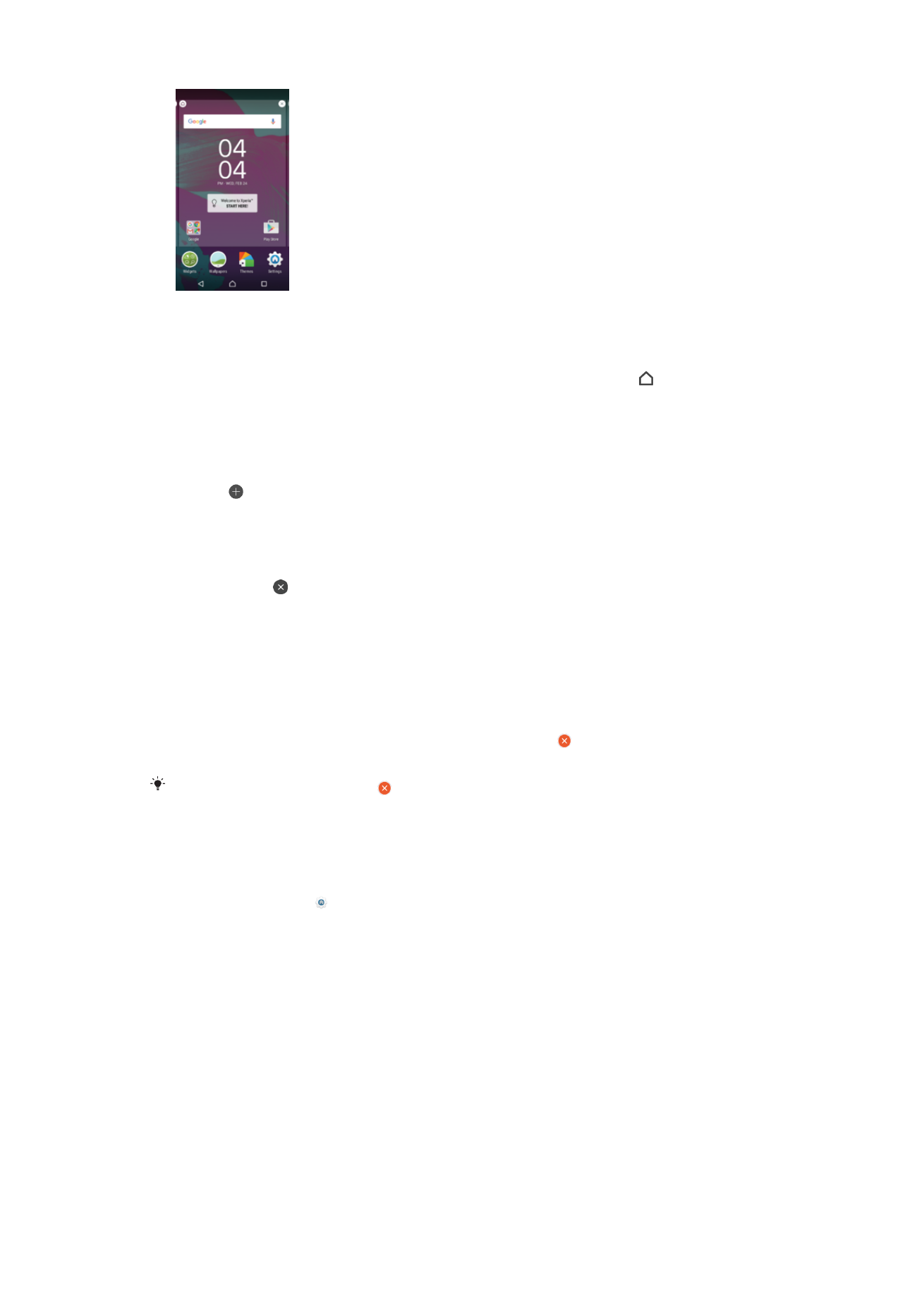
Schermata Applicazioni
La schermata Applicazioni, che viene aperta dalla schermata Home, contiene le
applicazioni preinstallate sul dispositivo e quelle che si scaricano.
23
Questa è una versione Internet della pubblicazione. © Stampato per un uso privato.
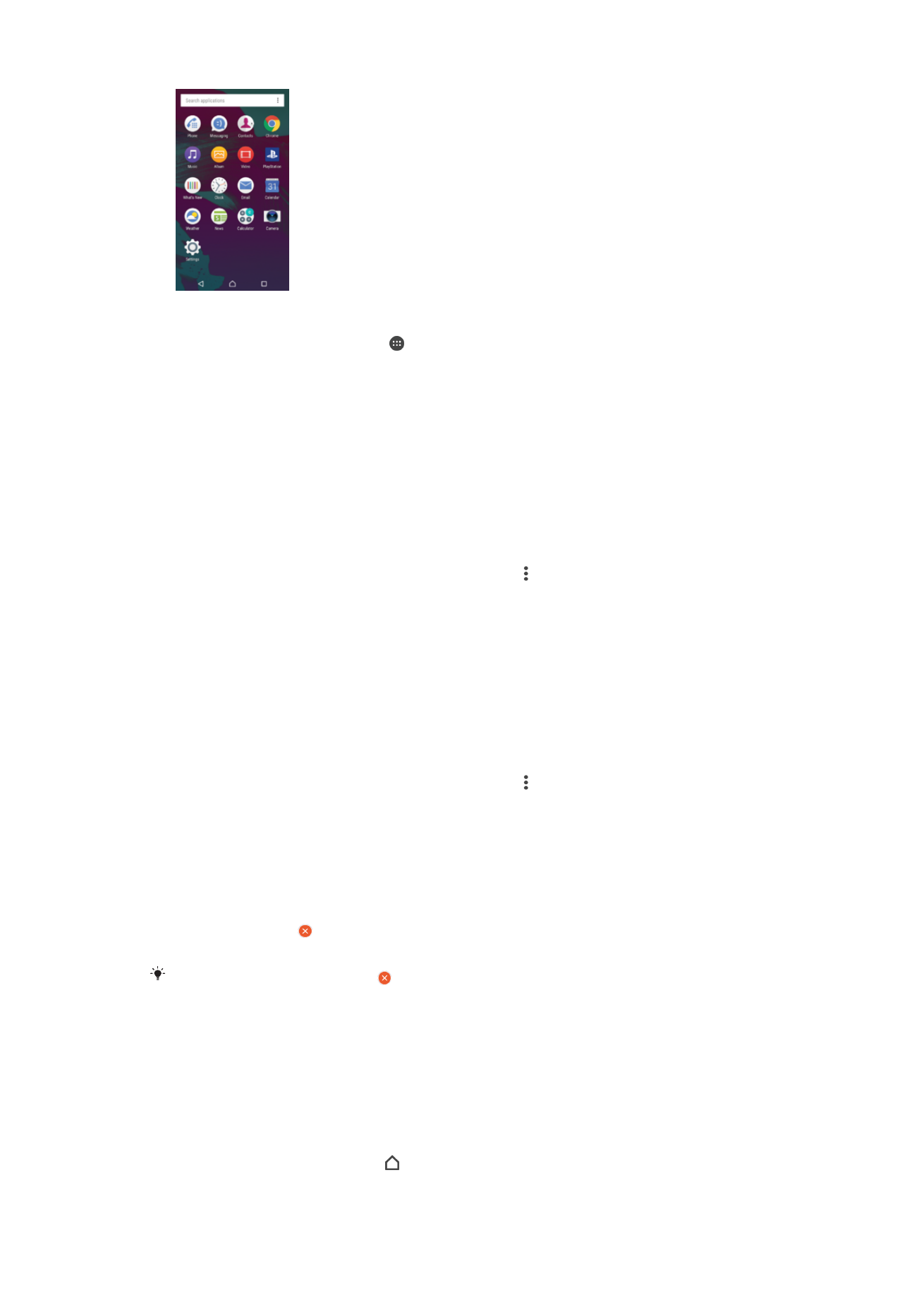
Visualizzare le applicazioni sulla schermata Applicazioni
1
Dalla schermata Home, sfiorare .
2
Toccare rapidamente a sinistra o a destra sulla schermata Applicazioni.
Per aprire un'applicazione dalla schermata Applicazioni
•
Quando la schermata dell'applicazione è aperta, toccare rapidamente a sinistra o
a destra per trovare l'applicazione, quindi sfiorarla.
Per cercare un'applicazione dalla schermata Applicazioni
1
Quando la schermata Applicazioni è aperta, sfiorare
Cerca applicazioni.
2
Immettere il nome dell'applicazione da cercare.
Per organizzare le applicazioni sulla schermata Applicazioni
1
Quando la schermata Applicazioni è aperta, sfiorare .
2
Sfiorare
Ordina app, quindi selezionare un'opzione.
Per aggiungere la scelta rapida di un'applicazione alla schermata Home
1
Nella schermata dell'applicazione, tenere premuta l'icona dell'applicazione fino a
quando il dispositivo non vibra, quindi trascinare l'icona nella parte superiore della
schermata. Si aprirà la schermata Home.
2
Trascinare l'icona nella posizione desiderata sulla schermata Home, quindi
rilasciare il dito.
Per spostare un'applicazione sulla schermata Applicazioni
1
Quando la schermata Applicazioni è aperta, sfiorare .
2
Assicurarsi che
Ordine personale sia selezionato in Ordina app.
3
Toccare e tenere premuta l'applicazione fino a che il dispositivo vibra, quindi
trascinarla in una nuova ubicazione.
Per disinstallare un'applicazione dalla schermata Applicazioni
1
Tenere premuta un'area qualsiasi sulla schermata Applicazioni fino a quando il
dispositivo vibra. Tutte le applicazioni che possono essere disinstallate vengono
quindi indicate da .
2
Selezionare l'applicazione che si desidera disinstallare, quindi sfiorare
Elimina.
Alcune applicazioni indicate da possono essere soltanto disattivate, ma non disinstallate.
La disattivazione di un'applicazione comporta l'eliminazione di tutti i dati; tuttavia, è possibile
attivarla nuovamente da
Impostazioni > App.